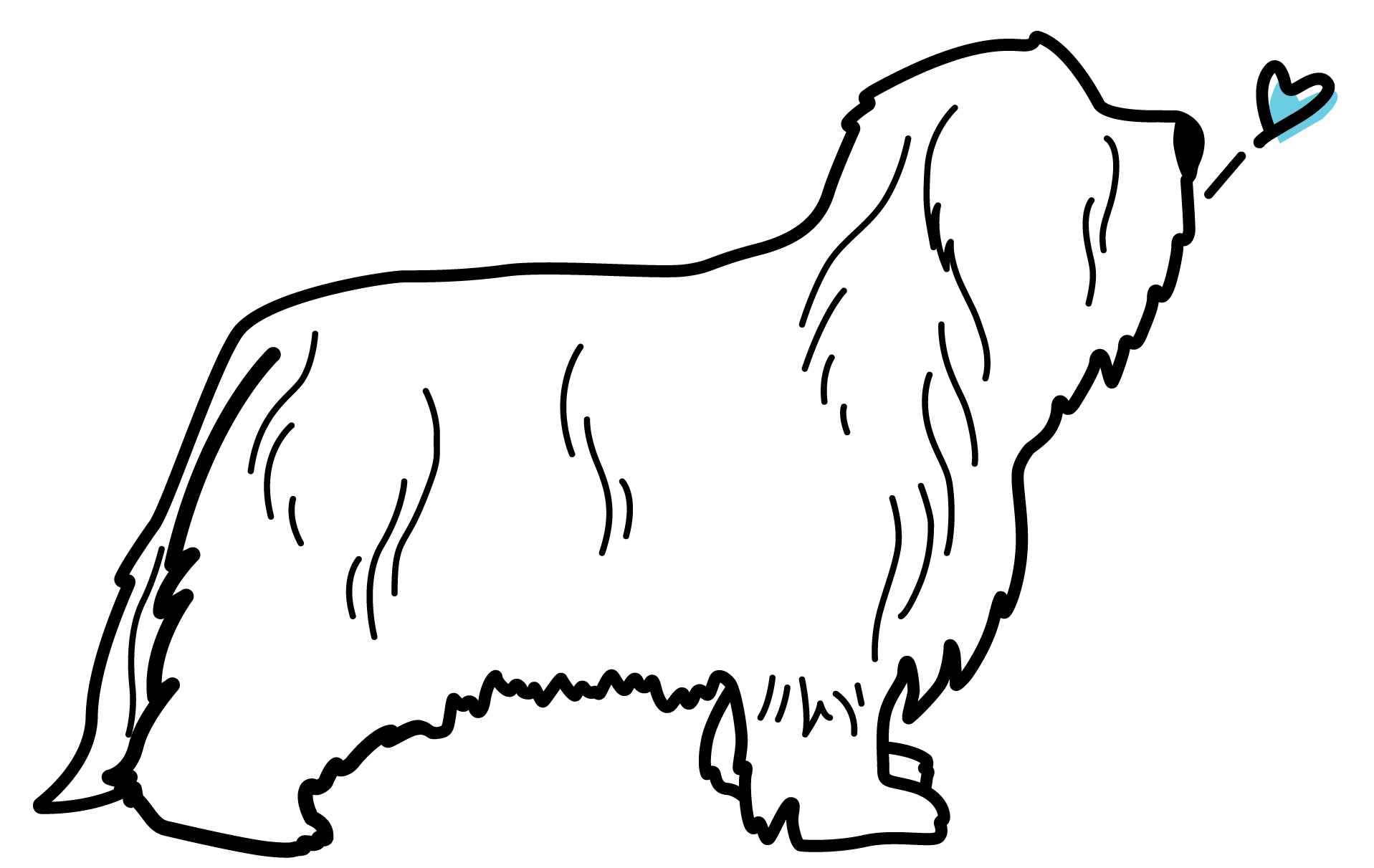Sinds kort hebben wij een hondenauto! Zo kunnen we onze schatten verantwoord en comfortabel vervoeren en hebben we altijd een plek ‘bij ons’ waar ze fijn in kunnen vertoeven en waar ik zelfs in kan slapen. De inbouw is gedaan door hondenauto.nl

Monitoring systemen
Ik was op zoek naar een manier om mijn honden achter in mijn Ford Transit Connect met gesloten laadruimte te kunnen monitoren door middel van camera’s en temperatuursensoren. Ik wilde dat deze systemen toegankelijk zouden zijn vanaf het internet zodat ik ook als de honden even alleen zijn in de gaten kan houden wat er gebeurt. Omdat ik merk dat meer mensen deze vraag hadden (en geen antwoord) heb ik een korte handleiding gemaakt hoe ik dit aan heb gepakt.
Router
Om te beginnen heb ik een MiFI router aangeschaft. Dit is een router die over het 4G/5G netwerk een WiFi access point maakt. Hier zijn meerdere varianten van. Ik heb gekozen voor de TP-Link M350. Dit was een voordelige keuze met goede recensies.
Aandachtspunten router
- Batterijduur
- Ik heb er zelf voor gekozen hem aan een powerbank te koppelen, die weer aan de auto is gekoppeld. Zo raakt hij nooit leeg. Andere optie is de MiFi router steeds uit te zetten als je de auto verlaat en tussentijds op te laden maar dat vond ik zelf niet handig, ook omdat alle systemen dan steeds weer opnieuw verbinding moeten zoeken.
- Management interface. De TP-Link heeft een uitgebreide interface via een app en nog uitgebreider via de browser. Dat is nodig omdat je bepaalde specifieke instellingen nodig hebt om deze opstelling te laten werken.
SIMkaart
Daarna heb ik een SIMkaart aangeschaft met een data abonnement.
Aandachtspunten SIMkaart
- Dataplafond
- Ik zal wat tips geven om het dataverbruik zoveel mogelijk te beperken, maar het is sowieso verstandig om een provider te kiezen die een dataplafond hanteert.
- Data only
- Officieel mag je voor deze toepassing (dus als je niet gaat bellen) alleen data-only SIMkaarten gebruiken met een 097-nummer.
- Aantal GB
- Ik ben nog aan het testen hoeveel MB’s ik verbruik per maand bij normaal gebruik van de systemen en met de instellingen voor minimaal verbruik. Zoals het er nu naar uitziet zou ik aan 5GB ruim voldoende hebben. Via de TP-Link kun je goed zien hoeveel data je verbruikt.
Camera’s
Na een zoektocht naar passende camera’s op batterij en met de juiste kijkhoek ben ik uitgekomen op de Ring Stick-up Cam. Dit zijn camera’s die geschikt zijn voor buiten, wat ervoor zorgt dat ze minder snel beslaan door vochtigheid en bestand zijn tegen vocht, en hoge en lage temperaturen. Ook is het nachtzicht top, wat nodig is achter in een bus met gesloten laadruimte waar het donker is.
Aandachtspunten camera’s
- Moet werken op een batterij met een lange batterijduur
- Je hebt geen netstroom in de bus
- Je wilt dat de camera’s maanden mee kunnen en dat je deze ook eenvoudig kunt opladen
- Geschikt voor buiten
- Om te voorkomen dat de lens snel beslaat. De camera moet ook tegen wat vocht kunnen (denk aan natte honden in de bench)
- Goed nachtzicht
- In de meeste bussen is het donker achterin
- Direct te koppelen met WiFi ZONDER hub
- Alle extra hubs maken de opstelling meer omslachtig en duurder
- Mogelijkheid om bewegingsdetectie uit te zetten
- Je wilt kunnen kiezen voor het tonen van livebeeld op de momenten dat je het nodig hebt. Hoe meer de camera onnodig geactiveerd wordt, hoe meer batterij en data dit kost
- Geen cloud abonnement verplicht
- Dat heb je voor deze toepassing in principe niet nodig
Temperatuur/luchtvochtigheid sensoren
Voor het monitoren van de temperatuur heb ik 2 soorten sensoren gekocht, de Smart Life WiFi Thermometer/Hygrometer (met display) en de Inkbird Thermometer/Hygrometer (zonder display). Deze blijken praktisch hetzelfde te zijn los van het display op de eerstgenoemde. Ik prefereer de Smart Life sensor omdat je daarmee in de app sneller ziet wat de temperatuur en luchtvochtigheid is, en hij connecteert ook sneller na het evt. wegvallen van de WiFi.
Aandachtspunten sensoren
- Direct te koppelen met WiFi ZONDER hub
- Alle extra hubs maken de opstelling meer omslachtig en duurder
- Moet werken op een batterij met lange batterijduur
- Je hebt geen netstroom in de bus en je wilt ook niet te vaak moeten opladen
- Data eenvoudig inzichtelijk te maken via een app
- Ik vind de Smart Life app prima in gebruik
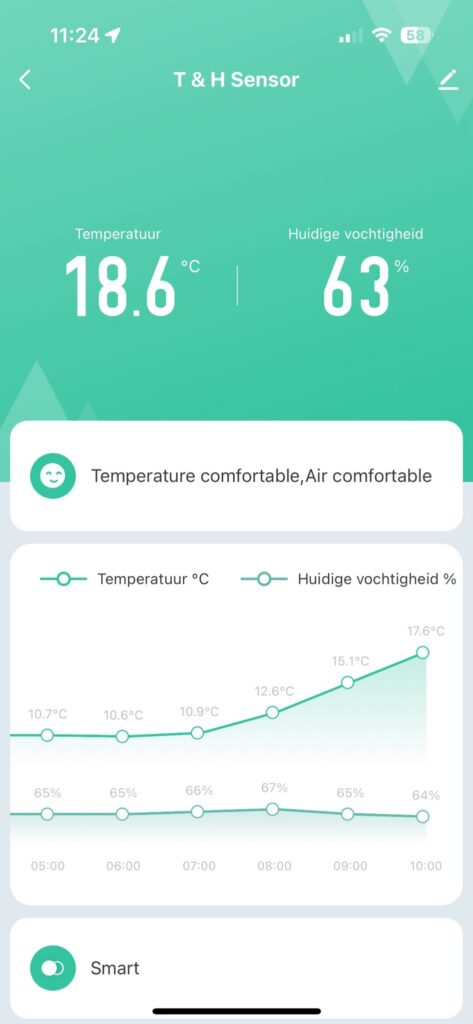
Toen ik alles aan heb geschaft ben ik aan de slag gegaan. In globale stappen heb ik het volgende gedaan:
- SIMkaart geactiveerd en dataplafond aan gezet (ik heb een provider waar je in een app alles kunt beheren).
- TP-Link router geconfigureerd. Via de handleiding spreekt dit allemaal voor zich als je een beetje handig bent. Ik heb zelf het netwerk verborgen maar dit is een eigen keuze. Er zijn diverse instellingen die je naar wens kunt configureren zoals maximaal dataverbruik en WiFi range (om batterij te besparen). Ik heb alleen roaming uitgezet (die zet ik handmatig aan als ik naar het buitenland ga). De WiFi range moet op long staan, zeker bij een bus met gesloten laadruimte.
- LET OP: veel providers hanteren torenhoge tarieven als je buiten de EU gaat. Als je twijfelt of je data kunt gaan gebruiken buiten de EU (als je bijv. een boottocht maakt) zet dan voor de zekerheid je roaming uit.
Via mijn laptop kon ik meteen werken via de TP-Link, maar bij mijn mobiel werkte het nog niet. Na wat googlen kwam ik erachter dat ik een andere APN moest instellen via de browser interface. Het hangt van je provider af welke APN je kunt gebruiken. Voor KPN is dit portalmmm.nl in combinatie met IPV4.
Volgende stappen:
- Ring app gedownload en account aangemaakt.
- Camera’s gekoppeld. Hiervoor moeten je telefoon en de camera’s beiden gekoppeld zijn aan het WiFi netwerk van de TP-Link.
- Bewegingsdetectie uitgezet en andere batterijbesparende instellingen geconfigureerd.
- Smart Life app gedownload en account aangemaakt.
- Thermometers gekoppeld. Hiervoor moeten je telefoon en de camera’s beiden gekoppeld zijn aan het WiFi netwerk van de TP-Link.
- Powerbank in de auto geplaatst, TP-Link aan de powerbank gekoppeld.
- Alle devices geplaatst. Let op dat de bevestiging zo werkt dat je de devices relatief eenvoudig kan verwijderen of verplaatsen als dat nodig is (voor het opladen van de batterijen bijvoorbeeld). Ik heb de camera’s gewoon met een tie-rib aan de buitenkant van de kennels bevestigd.
- En het werkt!
Ik heb een extra houder gekocht voor telefoon/ipad voor in de auto zodat ik veilig af en toe op de systemen kan kijken.
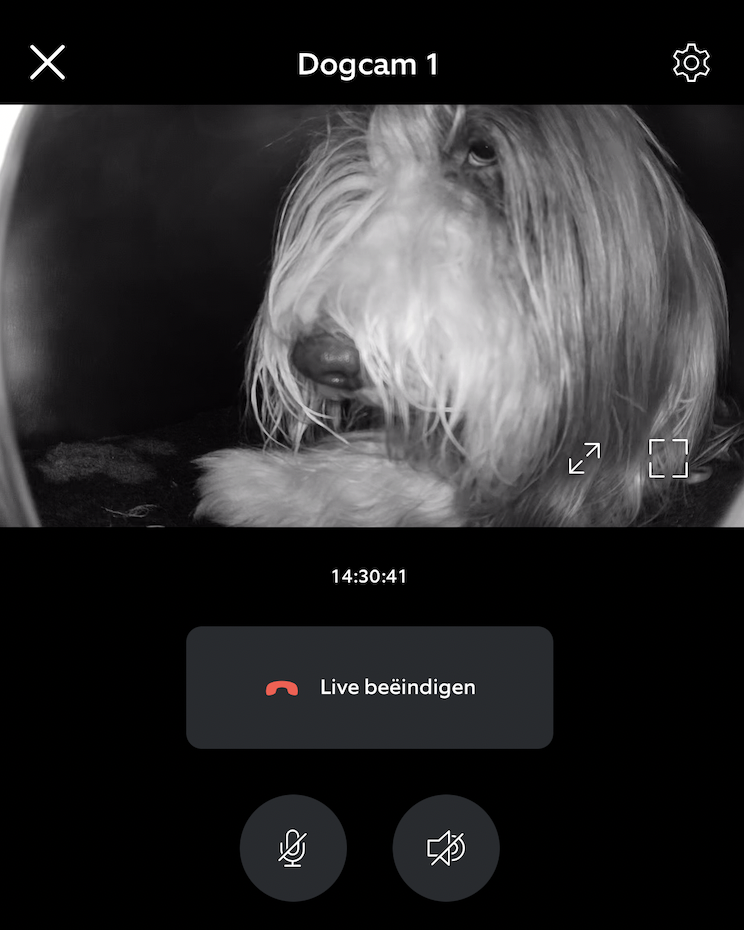
Een laatste aandachtspunt om niet te snel door je data heen te gaan, waar ik tegenaan ben gelopen, is dat je moet zorgen dat je telefoon/laptop/tablet niet automatisch verbinden met je TP-Link. Dan zit je onbedoeld te internetten via je MiFi router en dan gaat je data er rap doorheen.
Disclaimer
Tenslotte, ik heb dit opgeschreven omdat ik zelf erg blij ben met deze opstelling en het voor mij heel goed werkt. Deze instructie is niet bedoeld om reclame te maken voor een van de merken. Er kunnen geen rechten aan worden ontleend, het is je eigen verantwoordelijkheid om producten, diensten en een opstelling te kiezen en configureren die voor jou werkt.